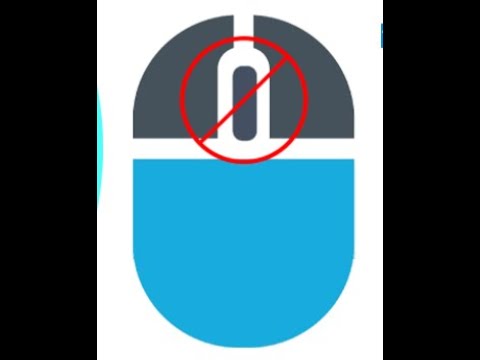किसी दस्तावेज़ या वेब पेज के चारों ओर घूमने के लिए स्क्रॉल करना आवश्यक है, जहां उनका आकार स्क्रीन आकार तक सीमित नहीं है। लंबवत और क्षैतिज स्क्रॉलिंग है। यदि आप स्क्रॉल करना बंद कर देते हैं, तो आप संसाधनों को पूरी तरह से नहीं देख पाएंगे।

अनुदेश
चरण 1
स्क्रॉलिंग एक विन्यास योग्य पैरामीटर है। मूल सेटिंग्स माउस घटक के माध्यम से सेट की जाती हैं, वे सभी अनुप्रयोगों के लिए मान्य होती हैं, और स्क्रॉलिंग विधि को ब्राउज़र का उपयोग करके सेट और रद्द किया जा सकता है। इंटरनेट पर काम करते समय अंतिम सेटिंग्स प्रभावी होंगी।
चरण दो
इंटरनेट संसाधनों को ब्राउज़ करते समय सुचारू स्क्रॉलिंग को अक्षम करने के लिए, एक ब्राउज़र लॉन्च करें और "टूल्स" मेनू से "विकल्प" आइटम का चयन करें। इंटरनेट एक्सप्लोरर के लिए - मेनू "टूल्स", आइटम "इंटरनेट विकल्प"। यदि मेनू प्रदर्शित नहीं होता है, तो ब्राउज़र विंडो में शीर्ष या निचले पैनल पर क्लिक करें और मार्कर के साथ संदर्भ मेनू में "मेनू बार" या "मेनू बार" आइटम को चिह्नित करें।
चरण 3
"सेटिंग" विंडो खुलने के बाद, इसमें "उन्नत" टैब पर जाएं और "सामान्य" अनुभाग को सक्रिय करें। "ब्राउज़ साइट" समूह में, "स्मूथ स्क्रॉलिंग का उपयोग करें" फ़ील्ड को अनचेक करें और ओके बटन पर क्लिक करें।
चरण 4
स्वचालित स्क्रॉलिंग को अक्षम करने के लिए, "स्वचालित स्क्रॉलिंग का उपयोग करें" फ़ील्ड से चेक मार्क हटा दें। इंटरनेट एक्सप्लोरर के लिए, स्क्रॉल बार का उपयोग करके उपलब्ध सेटिंग्स की सूची के माध्यम से आगे बढ़ें जब तक कि आप अपने इच्छित आइटम नहीं ढूंढ लेते।
चरण 5
सामान्य स्क्रॉलिंग विकल्पों के लिए, माउस घटक देखें। ऐसा करने के लिए, "प्रारंभ" मेनू के माध्यम से "नियंत्रण कक्ष" को कॉल करें। "प्रिंटर और अन्य हार्डवेयर" श्रेणी में, "माउस" आइकन पर क्लिक करें।
चरण 6
खुलने वाली "गुण: माउस" विंडो में, "व्हील" टैब पर जाएं और स्क्रॉलिंग को अपनी आवश्यकताओं के अनुसार समायोजित करें। "स्क्रीन" फ़ील्ड में सेट किया गया मार्कर छवि को स्क्रीन की ऊंचाई के बराबर दूरी से मॉनिटर पर स्थानांतरित कर देगा।
चरण 7
यदि यह पैरामीटर आपके लिए बहुत बड़ा है, तो "लाइनों की निर्दिष्ट संख्या के लिए" फ़ील्ड में मार्कर सेट करें और कीबोर्ड या तीर बटन का उपयोग करके वांछित मान दर्ज करें। मान "शून्य" सेट नहीं किया जा सकता है। नई सेटिंग्स लागू करें और विंडो बंद करें।